Ha Ön korábban az Office vagy a Microsoft 365 nem eredeti verziójával rendelkezett, majd mostanában eredeti Microsoft 365 verziót vásárolt, de az olyan funkciók, mint a Diktálás, Tervező és Szerkesztő nem jelennek meg az Office-alkalmazások között, az alábbi lépések segítenek ezt megoldani.
1. Microsoft 365 meglétének ellenőrzése
Első lépésként ellenőriznie kell, hogy rendelkezik-e aktív Microsoft 365 előfizetéssel. Az ellenőrzés módja attól függ, hogy milyen Microsoft 365-előfizetéssel rendelkezik. Kövesse az Ön verziójának megfelelő alábbi lépéseket:
Microsoft 365 Családi vagy Személyes verzió
-
Nyissa megSzolgáltatások és előfizetések a Microsoft-fiók irányítópultján. Ügyeljen arra, hogy az előfizetéséhez rendelt Microsoft-fiókkal jelentkezzen be.
-
Ha aktív Microsoft 365-előfizetéssel rendelkezik, azt a lap tetején láthatja.
Ha nem látja, ellenőrizze, hogy a megfelelő fiókkal jelentkezett-e be
Microsoft 365 Vállalati verzió
-
Lépjen szervezete Saját fiók irányítópultjára, és ha még nincs bejelentkezve, jelentkezzen be munkahelyi vagy iskolai fiókjával.
-
Az Előfizetések csempén válassza a Megtekintés elemet. A licencek alatt látnia kell az előfizetése nevét (például Microsoft 365 vagy Office 365).
Ha nem látja, forduljon a rendszergazdához.
2. A Microsoft 365 eltávolítása és újratelepítése
A Microsoft 365 eltávolítása
Az Office teljes eltávolítása az eltávolítást támogató eszközzel
-
Válassza az alábbi gombot az Office eltávolítási támogatóeszköz letöltéséhez és telepítéséhez.
-
Kövesse a lépéseket a letöltés böngészőnek megfelelő megnyitásához, és amikor a rendszer kéri az Alkalmazás telepítése ablakban, válassza a Telepítést, majd az elfogadom a Microsoft szolgáltatási szerződését lehetőséget.
Tipp: Az eszköz letöltése és telepítése néhány percet igénybe vehet. A telepítés befejezését követően megnyílik az Office-termékek eltávolítására szolgáló ablak.
Microsoft Edge vagy Google Chrome
-
A bal alsó sarokban kattintson a jobb gombbal a SetupProd_OffScrub.exe > Megnyitás parancsra.
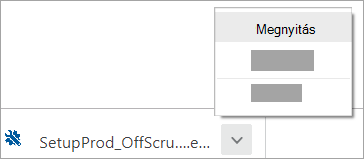
Edge (régebbi)
-
A böngészőablak alján a Futtatás gombot választva indítsa el a SetupProd_OffScrub.exe fájlt.

Firefox
-
Ezután az előugró ablakban válassza a Fájl mentése lehetőséget, majd onnan a böngészőablak jobb felső részén válassza a letöltések nyilat > majd a SetupProd_OffScrub.exe lehetőséget.
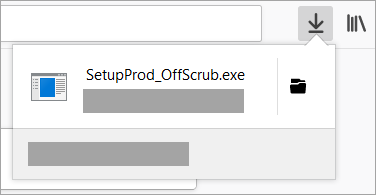
-
-
Az Office-termékek eltávolítása ablakban válassza ki az eltávolítani kívánt Office-verziót, majd kattintson a Tovább.
-
Kövesse a hátralévő képernyők utasításait, ésamikor a rendszer kéri, indítsa újra a számítógépet.
A számítógép újraindítását követően az eltávolítást végző eszköz automatikusan újra megnyílik az eltávolítási folyamat befejezéséhez. Kövesse a hátralévő utasításokat.
A Microsoft 365 újratelepítése
Tekintse meg a Microsoft 365 vagy Office 2019 letöltése és telepítése vagy eltávolítása című részt a telepítés részletes súgójáért.











